挿入できるスタンプの一覧を確認したい
Desktop Editorに登録されているスタンプの一覧を表示できます。また、登録されているスタンプの表示/非表示を切り替えられます。
スタンプを非表示にする
ここでは、選択したスタンプをスタンプの一覧で非表示にする方法について説明します。
1.
リボンの  (スタンプ)の
(スタンプ)の  をクリックして、[スタンプの管理]を選択します。
をクリックして、[スタンプの管理]を選択します。
 (スタンプ)の
(スタンプ)の  をクリックして、[スタンプの管理]を選択します。
をクリックして、[スタンプの管理]を選択します。または、次のいずれかの操作を行います。
リボンの  (スタンプの管理)をクリック
(スタンプの管理)をクリック
リボンの (スタンプの管理)をクリック
(スタンプの管理)をクリック
 (スタンプの管理)をクリック
(スタンプの管理)をクリック[ファイル]メニュー > [登録/管理] > [スタンプの管理]を選択
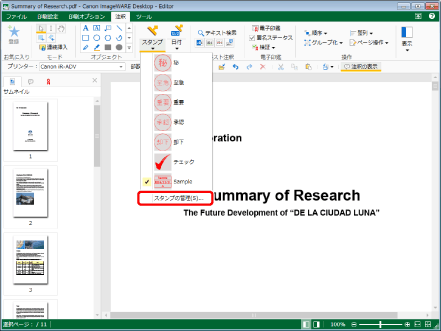
[スタンプの管理]ダイアログボックスが表示されます。
|
メモ
|
|
Desktop Editorのリボンにコマンドが表示されていない場合は、次を参照して表示させてください。
ツールバーのツールボタンでも同じ操作ができます。Desktop Editorのツールバーにツールボタンが表示されていない場合は、次を参照して表示させてください。
|
2.
[スタンプの一覧]から非表示にするスタンプを選択します。

|
メモ
|
|
[スタンプの管理]ダイアログボックスの[スタンプの一覧]に表示されたスタンプアイコンは、スタンプの種類を表します。
|
3.
[非表示]をクリックします。
または、スタンプ名の横のチェックマークを外します。

4.
[閉じる]をクリックします。
選択したスタンプが、リボンの  (スタンプ)、および詳細ウィンドウの
(スタンプ)、および詳細ウィンドウの  (スタンプ)のプルダウンリストに表示されなくなります。
(スタンプ)のプルダウンリストに表示されなくなります。
 (スタンプ)、および詳細ウィンドウの
(スタンプ)、および詳細ウィンドウの |
メモ
|
|
登録されているスタンプをすべて非表示にした場合は、リボンの
 (スタンプ)、および詳細ウィンドウの (スタンプ)、および詳細ウィンドウの |
非表示にしたスタンプを再表示する
ここでは、スタンプの一覧で非表示にしたスタンプを再表示する方法について説明します。
1.
リボンの  (スタンプ)の
(スタンプ)の  をクリックして、[スタンプの管理]を選択します。
をクリックして、[スタンプの管理]を選択します。
 (スタンプ)の
(スタンプ)の  をクリックして、[スタンプの管理]を選択します。
をクリックして、[スタンプの管理]を選択します。または、次のいずれかの操作を行います。
リボンの  (スタンプの管理)をクリック
(スタンプの管理)をクリック
リボンの  (スタンプの管理)をクリック
(スタンプの管理)をクリック
 (スタンプの管理)をクリック
(スタンプの管理)をクリック[ファイル]メニュー > [登録/管理] > [スタンプの管理]を選択
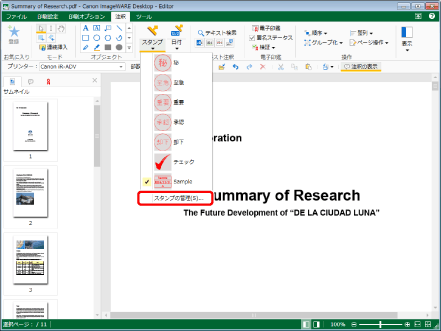
[スタンプの管理]ダイアログボックスが表示されます。
|
メモ
|
|
Desktop Editorのリボンにコマンドが表示されていない場合は、次を参照して表示させてください。
ツールバーのツールボタンでも同じ操作ができます。Desktop Editorのツールバーにツールボタンが表示されていない場合は、次を参照して表示させてください。
|
2.
[スタンプの一覧]から再表示するスタンプを選択します。
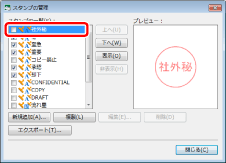
|
メモ
|
|
[スタンプの管理]ダイアログボックスの[スタンプの一覧]に表示されたスタンプアイコンは、スタンプの種類を表します。
|
3.
[表示]をクリックします。
または、スタンプ名の横のチェックマークを付けます。
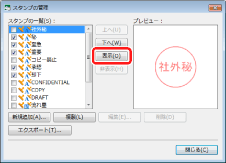
4.
[閉じる]をクリックします。
選択したスタンプが、リボンの  (スタンプ)、および詳細ウィンドウの
(スタンプ)、および詳細ウィンドウの  (スタンプ)のプルダウンリストに再表示されます。
(スタンプ)のプルダウンリストに再表示されます。
 (スタンプ)、および詳細ウィンドウの
(スタンプ)、および詳細ウィンドウの スタンプの表示順を変更する
ここでは、スタンプの一覧に表示する順番を変更する方法について説明します。
1.
リボンの  (スタンプ)の
(スタンプ)の  をクリックして、[スタンプの管理]を選択します。
をクリックして、[スタンプの管理]を選択します。
 (スタンプ)の
(スタンプ)の  をクリックして、[スタンプの管理]を選択します。
をクリックして、[スタンプの管理]を選択します。または、次のいずれかの操作を行います。
リボンの  (スタンプの管理)をクリック
(スタンプの管理)をクリック
リボンの  (スタンプの管理)をクリック
(スタンプの管理)をクリック
 (スタンプの管理)をクリック
(スタンプの管理)をクリック[ファイル]メニュー > [登録/管理] > [スタンプの管理]を選択
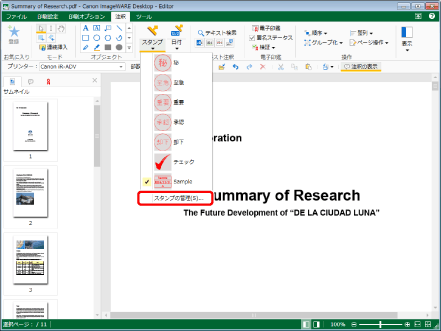
[スタンプの管理]ダイアログボックスが表示されます。
|
メモ
|
|
Desktop Editorのリボンにコマンドが表示されていない場合は、次を参照して表示させてください。
ツールバーのツールボタンでも同じ操作ができます。Desktop Editorのツールバーにツールボタンが表示されていない場合は、次を参照して表示させてください。
|
2.
[スタンプの一覧]から順番を変更するスタンプを選択します。
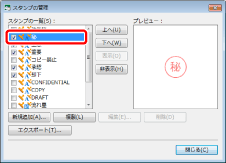
|
メモ
|
|
[スタンプの管理]ダイアログボックスの[スタンプの一覧]に表示されたスタンプアイコンは、スタンプの種類を表します。
|
3.
[上へ]、または[下へ]をクリックして順番を変更します。

4.
[閉じる]をクリックします。
選択した順番で、リボンの  (スタンプ)、および詳細ウィンドウの
(スタンプ)、および詳細ウィンドウの  (スタンプ)のプルダウンリストにスタンプが表示されます。
(スタンプ)のプルダウンリストにスタンプが表示されます。
 (スタンプ)、および詳細ウィンドウの
(スタンプ)、および詳細ウィンドウの |
メモ
|
|
プルダウンリストに表示されるのは、[スタンプの一覧]でスタンプ名の横にチェックマークが付いたスタンプのみです。
|